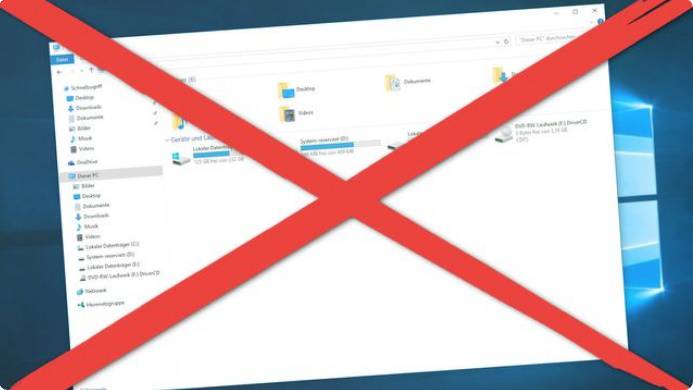Microsoft nabízí ve svém Průzkumníku souborů pouze několik profesionálních funkcí, práce s více okny byla vždy tak trochu chaotická. Zastaralý je i jeho design a pokud potřebujete použít nějakou funkci nebo nastavení, musíte se zpravidla ponořit hluboko do nabídky pruhu s nástroji. Zkušení uživatelé z toho nejsou příliš nadšeni.
Multi Commander, který je nyní k dispozici ve verzi 10, je trochu jiná káva. Nabízí všechny funkce, které uživatelé dnes potřebují: zobrazení s více okny, karty, podporu archivních souborů a rozumné i rychlé vyhledávání.
Stáhněte si: Multi Commander

Multi Commander 10.0 Final
Bezplatný rozsáhlý správce souborů se dvěma panely a praktickou funkcí záložek. Program je k dispozici i v praktické verzi Portable bez nutnosti instalace.
- Výhody
- ve srovnání s Windows Explorerem nabízí více
- zahrnuje rozbalovací funkce pro RAR a 7Z
- Nevýhody
- nepřehledné rozhraní
Opravena otravná chyba
.jpeg)
Multi Commander nabízí ve srovnání s Průzkumníkem výrazně více možností. | Zdroj: Multi Commander
Dobrý správce souborů by měl nabídnout přehledné zobrazení uspořádání dat uživatele, včetně obrázků, hudby, videa a kancelářských programů, a umožnit rychlé prohledávání. V tom všem byl Mutli Commander vždy docela dobrý. Někdy ale docházelo k problémům na displejích s vysokým rozlišením, a také nebyl k dispozici tmavý režim.
V nové verzi 10.0 je ale všechno jinak. Nástroj má svůj vlastní tmavý režim, který lze podle potřeby upravit. Bez problémů jsou podporovány také obrazovky s vysokým rozlišením. V dialogovém okně pro kopírování a přesouvání nyní existuje také možnost uložit cestu k souboru do oblíbených, a tím potřebné funkce zrychlit. Kromě toho vývojář odstranil mnoho chyb a optimalizoval výkon. Všechny změny jsou přehledně uvedeny v oficiálním dokumentu.
Skvělé vyhledávání
Vyhledávání souborů na disku lze v programu Multi Commander snadno aktivovat kombinací kláves [Alt]+[F]. V zobrazeném okně můžete definovat parametry vyhledávání, které lze různě upřesnit. Pokud chcete například vyhledávat videa s velkou kapacitou, nastavíte si v rozšířených možnostech filtr pro videa a omezíte si velikost souborů například na soubory, které mají kapacitu minimálně 100 MB. Takto detailní vyhledávání nelze v Průzkumníku Windows provádět. Další předvolby filtrů, které lze použít, dále rozšiřují rozsah funkcí.
Pokud by vám Multi Commander nepadl do oka, lze vyzkoušet i jiné alternativy schopných souborových manažerů. Patří k nim například FreeCommander XE, Q-Dir, nebo Double Commander Beta. Každý z nich lze doporučit a mají v různých oblastech své silné stránky.